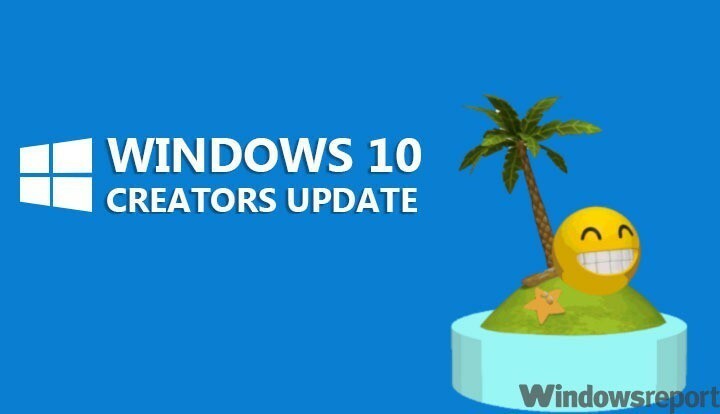
Microsoft는 얼리 어답터에게 Windows 10 Creators Update를 공식적으로 배포하기 시작했습니다. 새 OS 버전의 공식 출시일은 4 월 11 일,하지만 더 일찍 손을 뻗고 싶다면 Microsoft의 업데이트 도우미 화면의 지시를 따릅니다. 이 도구는 Creators Update 설치 프로세스를 안내합니다.
얼리 어답터의 피드백은 대부분 긍정적이며 여러 영역에서 성능이 향상되었음을 확인합니다.
Windows 10 Creators Update 사용자 리뷰
긍정적 인 피드백
- 더 빠른 업그레이드 프로세스
사용자는 크리에이터 업데이트를 확인합니다. 더 빨리 설치 기념일 업데이트보다. 물론 인터넷 연결 속도는 설치 프로세스에 영향을 주지만 전반적으로 모든 사용자는 OS로 업그레이드하는 것을인지해야합니다. 이제 시간이 덜 걸립니다.
업그레이드가 갔다 정말 빠르게, SSD에서도 11 월부터 기념일까지가는 것보다 빠릅니다. 초기 설정 단계도 빠릅니다. 업그레이드는 10 ~ 15 분 이내에 완료되었습니다.
- 더 빠른 검색
Windows 10 Creators Update는 거의 마음을 읽습니다. 이제 검색 결과가 거의 즉시 나타납니다.
내가 말할 한 가지는 검색이 지금이라는 것입니다. 빠른. 처럼 감독자 키 입력을 만들기도 전에 읽는 것처럼 빠릅니다. 인덱싱을 활성화했지만 이전의 SSD에서도 결과가 나오기까지 거의 1 초가 걸렸지 만 이제는 즉각적입니다.
- 작업 표시 줄, 관리 센터 및 시작 메뉴 기념일 업데이트보다 훨씬 더 반응이 좋습니다.
- 이제 사용자는 Onedrive를 훨씬 쉽게 제거 할 수 있습니다.
Onedrive를 제거 할 수 있습니다! 나는 그들이 우리가 onedrive를 제거 할 수 있었다는 것을 믿을 수 없다 !!
- 향상된 게임 성능
사용자는 새로운 게임 모드 특히 Vulkan을 사용하는 게임에서 중간 정도의 성능 향상을 추가합니다.
게임 모드가 지원되는 게임에서 약간의 성능 향상을 보았습니다. […] 특히 멀티 스레드 게임의 경우 워크로드가 모든 코어에 더 많이 분산되는 것 같습니다. […].
부정적인 의견
- 설치시 검은 색 화면
만나야할까요 블랙 스크린 문제 업그레이드 프로세스 중에 PC에 몇 분을 기다리십시오. 아무 일도 일어나지 않으면 강제 종료를 수행하십시오. 컴퓨터의 전원을 다시 켜면 "앱 설치 / PC 준비 / 업데이트 제공”화면. 다시 한 번 재부팅되고 모든 것이 완벽하게 작동합니다.
- 밝기 제어 없음
Windows 10 Creators Update는 아직 완벽하지 않지만 Microsoft는 내부자 팀이 실수 한 버그를 수정해야합니다. 에 따르면 사용자 보고서, 특정 노트북 모델에는 밝기 제어가 없습니다.
최근에 NVIDIA GeForce GTX 1080이 장착 된 2016 Razer Blade Pro를 Windows 10 Creators Update로 업데이트하고 디스플레이 밝기 제어를 잃었습니다. 나는 이것이 GeForce 드라이버의 현재 버전 (아마도 이전 버전)과 관련이 있음을 확인할 수있었습니다. 장치 관리자에서 강제로 제거하고 다시 시작했을 때 Windows의 드라이버로 밝기 제어가 돌아 왔습니다. 최신 정보. GeForce Experience가 드라이버를 다시 업데이트하면 밝기 제어가 다시 사라졌습니다.
- Candy Crush와 같은 Bloatware는 여전히 존재합니다.. 좋은 소식은 시작 메뉴에서 이러한 앱과 프로그램을 고정 해제하기 만하면 자동으로 다시 설치되지 않는다는 것입니다.
- Windows 스토어가 느립니다.
스토어는 지금 앱을 다운로드하는 데 매우 일관성이 없으며 이유를 모릅니다. 11 일이이 문제를 해결하기를 기다려야합니다.
전반적으로 대부분의 Windows 10 Creators Update 사용자는 원활한 업데이트와 Microsoft가 OS에 추가 한 개선 사항에 만족합니다.
컴퓨터에 Creators Update를 설치 했습니까? 아래 의견 섹션을 사용하여 귀하의 경험에 대해 자세히 알려주십시오.
확인해야 할 관련 이야기 :
- Windows 10 Creators Update와 호환되는 Dell 컴퓨터
- 저장 공간이 제한된 장치에서 Windows 10 Creators Update로 업그레이드하는 방법


